Kako postaviti upit u bazu podataka MS Access 2019

Naučite kako postaviti upite u Access bazi podataka uz jednostavne korake i savjete za učinkovito filtriranje i sortiranje podataka.
Zadane postavke za prikazivanje PowerPoint prezentacije obično su prikladne. No PowerPoint vam nudi opcije koje vam omogućuju postavljanje prilagođenih PowerPoint emisija, ručno premotavanje slajdova i još mnogo toga. S otvorenom prezentacijom koju želite postaviti, kliknite Postavi dijaprojekciju u grupi Postavljanje. Ovo poziva dijaloški okvir Set Up Show:
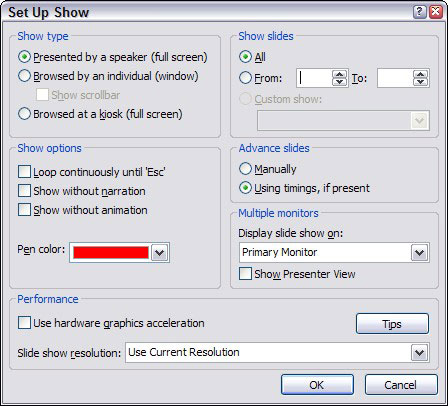
S opcijama u dijaloškom okviru Set Up Show možete učiniti sljedeće:
Konfigurirajte prezentaciju: Konfigurirajte vrstu prezentacije slajdova: Prezentirano od strane zvučnika (cijeli zaslon), Pregledano od strane pojedinca (prozor) ili Pregledano na kiosku (cijeli zaslon).
Petlja kroz slajdove: odaberite potvrdni okvir Neprekidno petljanje do 'Esc' da biste pokrenuli prikaz dok ne pritisnete Esc.
Pojednostavite prezentaciju: poništite odabir opcija Prikaži bez naracije i Prikaži bez animacije da biste preskočili naracije ili animacije.
Odaberite boju olovke: Odaberite boju koju ćete koristiti za olovku.
Odabir slajdova: U području Prikaži slajdove odaberite Sve da biste uključili sve slajdove ili odaberite Od i navedite početne i završne brojeve slajdova da biste prikazali samo odabrane slajdove.
Postavite prilagođene emisije: Odaberite Custom Show ako imate prilagođene emisije unutar svoje prezentacije.
Odaberite ručnu promjenu slajdova: Odaberite Ručno za prelazak sa slajda na slajd pritiskom na Enter ili klikom. Da biste postavili da se emisija nastavi automatski, odaberite Using Timings, If Present.
Odaberite monitor: odaberite koji monitor želite koristiti s padajućeg popisa u području Višestruki monitori.
Postavite opcije izvedbe: Omogućite ili onemogućite značajke grafičkog ubrzanja. Označite opciju Koristi hardversko grafičko ubrzanje osim ako vaša prezentacija ne radi ispravno.
Naučite kako postaviti upite u Access bazi podataka uz jednostavne korake i savjete za učinkovito filtriranje i sortiranje podataka.
Tabulatori su oznake položaja u odlomku programa Word 2013 koje određuju kamo će se točka umetanja pomaknuti kada pritisnete tipku Tab. Otkrijte kako prilagoditi tabulatore i optimizirati svoj rad u Wordu.
Word 2010 nudi mnoge načine označavanja i poništavanja odabira teksta. Otkrijte kako koristiti tipkovnicu i miš za odabir blokova. Učinite svoj rad učinkovitijim!
Naučite kako pravilno postaviti uvlaku za odlomak u Wordu 2013 kako biste poboljšali izgled svog dokumenta.
Naučite kako jednostavno otvoriti i zatvoriti svoje Microsoft PowerPoint 2019 prezentacije s našim detaljnim vodičem. Pronađite korisne savjete i trikove!
Saznajte kako crtati jednostavne objekte u PowerPoint 2013 uz ove korisne upute. Uključuje crtanje linija, pravokutnika, krugova i više.
U ovom vodiču vam pokazujemo kako koristiti alat za filtriranje u programu Access 2016 kako biste lako prikazali zapise koji dijele zajedničke vrijednosti. Saznajte više o filtriranju podataka.
Saznajte kako koristiti Excelove funkcije zaokruživanja za prikaz čistih, okruglih brojeva, što može poboljšati čitljivost vaših izvješća.
Zaglavlje ili podnožje koje postavite isto je za svaku stranicu u vašem Word 2013 dokumentu. Otkrijte kako koristiti različita zaglavlja za parne i neparne stranice.
Poboljšajte čitljivost svojih Excel izvješća koristeći prilagođeno oblikovanje brojeva. U ovom članku naučite kako se to radi i koja su najbolja rješenja.








